ゲームのロード時間やライブラリ不足に悩んで、PS5のストレージ増設を考えている方は多いでしょう。
内蔵M.2にするか外付けにするかで、読み込み速度や対応タイトル、設置の手間、発熱、費用が変わり迷います。
本記事では速度や対応可否、導入の手間、冷却や互換性、コスパの観点から実例とチェックリストで比較し、選び方の指針を示します。
さらに推奨スペックや取り付け手順、外付けケースの選び方、容量別の目安やトラブル対処まで実務的に解説します。
まずは次章へ進み、自分の使い方に最適な増設方法を見つけてください。
PS5でSSDを増設するなら外付けと内蔵どっちを選ぶ基準

PS5のストレージ拡張を考えると、外付けSSDと内蔵M.2のどちらが良いかで迷う方が多いです。
用途や予算によって最適解が変わりますので、判断基準を整理して解説します。
読み込み速度
読み込み速度はゲームの起動時間やロード体験に直結します。
内蔵M.2はPCIe Gen4の帯域を活かせるため、理論上は最大クラスのシーケンシャル速度を期待できます。
外付けSSDはUSB接続が多く、実効速度は接続規格やケースによって大きく変わります。
実プレイでは内蔵のほうがPS5専用タイトルの高速読み込みをより安定して発揮します。
対応ゲームの可否
PS5タイトルをそのままプレイする場合、内蔵M.2に保存する必要があります。
外付けUSBドライブにはPS5タイトルの保存はできるが、直接プレイはできません。
PS4タイトルであれば外付けから直接起動可能ですので、過去作中心の方には外付けで十分です。
導入の手間
準備と作業量は内蔵と外付けでかなり変わります。
- 内蔵の主な作業内容
- PS5のカバー取り外し
- M.2スロットに挿入と固定
- ヒートシンク取り付け
- 外付けの主な作業内容
- ケースへの装着とケーブル接続
- PS5でのフォーマット
外付けはプラグアンドプレイに近く、短時間で使い始められます。
内蔵は物理的な作業が必要ですが、一度取り付ければ見た目がすっきりし、取り回しの手間が減ります。
発熱と冷却
NVMe SSDは高負荷時に発熱しやすく、冷却対策が重要です。
内蔵M.2はPS5本体の設計内に収まるため、指定のヒートシンクを取り付けることが推奨されます。
外付けケースは通気性やヒートシンクの有無で温度管理が変わりますので、冷却性能の良いケースを選ぶと安心です。
発熱対策を怠るとサーマルスロットリングで速度低下が起きますので注意してください。
互換性と要件
購入前にPS5の公式要件を確認することが最も重要です。
| 項目 | 内蔵M.2 | 外付けSSD |
|---|---|---|
| 接続方式 | PCIe Gen4 NVMe | USB 3.2 Gen2 Type C |
| フォームファクタ | M.2 2230 2242 2260 2280 | 2.5インチ 外付けスリム NVMeエンクロージャー |
| 推奨速度 | 読み込み速度高め | 接続に依存 |
| PS5での利用 | PS5タイトルの直接起動可能 | PS4タイトルの直接起動可能 PS5タイトルは保存のみ |
特に内蔵はヒートシンク高さや幅の制限がありますので、物理寸法を確認してください。
コストパフォーマンス
容量あたりの価格では外付けHDDや外付けSSDのほうが安い傾向にあります。
内蔵M.2は同容量でも高速モデルほど価格が高く、初期投資は大きくなりがちです。
ただし、内蔵はPS5タイトルの高速体験を提供するため、満足度という観点では費用対効果が高い場合があります。
物理スペースと携帯性
外付けは取り外しが簡単で、別のPS5へ移動する際にも便利です。
内蔵は一度取り付けると持ち運びしにくくなりますが、ケーブルやケースが不要で設置がスマートになります。
プレイ環境や頻繁にデータを移動するかどうかを考えて選ぶと失敗が少ないです。
内蔵M.2を選ぶ際の実践チェック

PS5本体に直接取り付けるM.2 SSDは、速度と互換性が直結するため選定に慎重さが求められます。
ここでは具体的な推奨スペックから取り付け手順、ヒートシンクの選び方、互換性確認まで実践的に解説します。
推奨スペック
まず押さえるべきはインターフェースと転送速度です。
PS5はPCIe Gen4 x4のNVMe M.2 SSDを要求しており、シーケンシャル読み出し速度の目安は概ね5500MB/s以上が望ましいです。
容量はゲームの数とダウンロード頻度で決めますが、1TBまたは2TBが現実的な選択肢です。
物理サイズはM.2 2230/2242/2260/2280に対応しますが、ヒートシンクを装着した際の厚み制限を必ず確認してください。
| 項目 | 推奨 |
|---|---|
| インターフェース | PCIe Gen4 x4 |
| 読み出し速度 | 5500MB/s以上 |
| フォームファクタ | M.2 2230 2242 2260 2280 |
| ヒートシンク | 装着推奨 |
| 容量目安 | 1TB 2TB以上 |
取り付け手順
取り付け前に本体の電源を完全に切り、電源ケーブルを外してください。
静電気対策として金属に触れるなどして身体の静電気を放電しておくと安心です。
- 準備とバックアップ
- 電源オフとカバー取り外し
- M.2スロットのネジとスペーサー調整
- SSDの挿入とネジ固定
- ヒートシンク装着とカバー戻し
ネジの取り外しやスペーサーの位置は小さく紛失しやすいので、作業場所にトレイや布を敷いておくと便利です。
組み込み後はPS5を起動し、設定メニューからストレージをフォーマットする手順を実行してください。
ヒートシンク選定
PS5のM.2スロットは冷却の余地が限られるため、ヒートシンクは性能と厚みのバランスで選ぶ必要があります。
薄型タイプは取り付けやすくて安全性が高い反面、大型ヒートシンクに比べると放熱性能が劣る場合があります。
複合型のヒートシンクや熱伝導性の高いサーマルパッドを採用している製品は、実ゲーム運用での温度安定に有利です。
LEDなど装飾重視のヒートシンクは見た目は良いですが、サイズや厚みでPS5本体に干渉することがあるため注意してください。
購入前には実際の高さと幅のクリアランスを測定し、メーカーの対応表やユーザーレビューで温度挙動を確認することをおすすめします。
互換性確認
購入前にはPS5の最新ファームウェアにアップデートしておくことが重要です。
メーカーが公開している互換性リストや公式FAQを確認すると安心できます。
重要なのはインターフェースがPCIe Gen4 x4であること、そして読み出し速度が推奨値に達していることです。
また、物理的な制約としてヒートシンク装着時の厚みや幅が基準を満たしているかを必ず確認してください。
最後に、購入後は実際にゲームを一つコピーしてロード時間や温度の変化を確認し、問題があれば早めに対応するようにしましょう。
外付けを選ぶ際の実践チェック

外付けSSDをPS5で使う際に押さえておきたいポイントを、実践的にまとめます。
速度や互換性だけでなく、運用ルールや給電の仕方まで含めて検討すると、後悔が少なくなります。
接続規格選び
まずは接続規格を正しく理解することが重要です。
| 規格 | 推奨用途 |
|---|---|
| USB 3.0 | 互換性重視 PS5での接続に無難 |
| USB 3.1 Gen2 / USB 3.2 Gen2 | 高速転送 外付けSSD向け |
| USB 3.2 Gen2x2 | より高速 ハイエンドNVMeに適合 |
| Thunderbolt 3/4 | 最高速転送 アダプタでの利用想定 |
PS5本体はUSB 3.0以上の接続を前提としていますが、外付けから直接PS5ゲームを起動することはできません。
そのため速度が高いほどコピーや転送が快適になりますが、ゲームのプレイは内部ストレージか対応のM.2に限定される点に注意してください。
外付けを主にセーブやPS4ゲームの保存用にするなら、USB 3.1 Gen2相当がバランス良くおすすめです。
外付けケース
ケース選びは性能と扱いやすさに直結します。
- 対応ドライブサイズ(2.5インチ / M.2)
- NVMe専用かSATA対応か
- 冷却機能の有無
- 素材と耐衝撃性
- 簡単に分解できるかどうか
NVMeを外付けにする場合、専用のエンクロージャーでPCIe帯域を活かすことが重要です。
また金属製ケースやヒートシンク内蔵のものは放熱性能が高く、長時間の運用でも安定しやすいです。
給電方式
給電方式は使用環境に合わせて選んでください。
バスパワー(USB給電)は配線が少なく手軽に使えます。
ただし高性能なNVMeや複数デバイスを接続する場合、電力不足で動作が不安定になることがあります。
外部電源を持つエンクロージャーは安定性に優れ、長時間の連続使用や3.5インチドライブに向いています。
USB-C PD対応のケースは、対応するポートから給電しつつデータ転送も行えるため利便性が高いです。
保存運用ルール
データ保護と運用のルールを決めておくとトラブルを防げます。
まずPS5に接続する前に必ずバックアップを取ってください。
次にディスクの空き容量を常に意識し、目安として10パーセント以上の空き領域を確保すると性能低下を抑えられます。
ゲームの移動や削除はPS5のメニューから行い、接続中の無理な抜き差しは避けてください。
さらに月に一度はPCや本体でディスクの健全性を確認し、ファームウェア更新があれば適宜適用することをおすすめします。
最後に、複数の外付けを使い分ける場合は用途別にラベリングしておくと管理が楽になります。
容量と予算で決める具体目安
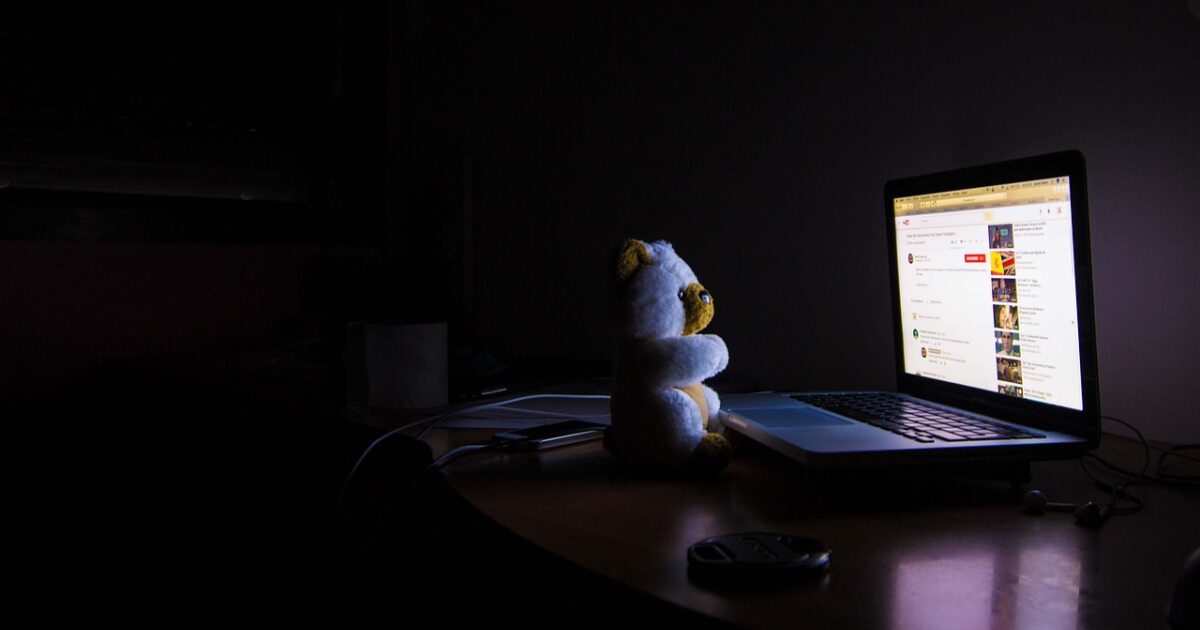
PS5のSSD増設は容量と予算のバランスで最適解が変わります。
ここでは一般的な利用シーンを想定して、1TBと2TB以上の目安、初期費用の比較、長期コストの観点からわかりやすく解説します。
容量目安1TB
ライトユーザーやソロで遊ぶことが多い方には1TBが現実的です。
最新大型タイトルを数本とインディー作品、セーブデータやスクリーンショットを含めて十分な容量になります。
- インディー中心のプレイ
- 大型タイトル2〜3本の管理
- コストを抑えたい場合の選択肢
内蔵M.2にするか外付けにするかは予算と用途で決めてください。
外付けは手軽に増設でき、データの持ち運びやPCとの併用に便利です。
容量目安2TB以上
複数タイトルを常時インストールしておきたいヘビーユーザーには2TB以上を推奨します。
2TB以上を選ぶメリットはダウンロードの手間が減る点と、頻繁に入れ替えをしなくて済む点です。
| 容量 | おすすめ用途 | 目安価格帯 |
|---|---|---|
| 2TB | 多数の大型タイトル 複数人での利用 |
現行世代向け価格帯 |
| 4TB以上 | ライブラリを丸ごと保存 配信や検証用 |
高容量の投資向け |
容量が増えるほど1GB当たりのコストは下がる傾向にありますが、初期投資は大きくなります。
初期費用比較
内蔵M.2は高性能で読み込み速度面で有利ですが、購入時の価格はやや高めになります。
具体的には1TBの内蔵NVMeはブランドやヒートシンク込みでおおむね1万5千円から3万円程度が目安です。
外付けSSDは本体価格が安めで、ケースを追加する場合でも総額は内蔵より抑えられることが多いです。
外付けの1TBモデルは約1万円前後から揃い、ケースやケーブル込みでも予算を抑えやすいメリットがあります。
長期コスト
長期的には耐久性と拡張性がコストに影響します。
内蔵は取り付け後の交換が手間ですが、長期間安定して使える製品を選べば寿命あたりのコストは有利になります。
外付けは壊れたときに手軽に交換できる反面、ケースやケーブルの劣化も考慮する必要があります。
また、将来的な容量アップのしやすさや転売を考えると、初期投資だけでなく総保有コストを見て判断することが重要です。
導入後のトラブルに対する実践対処

PS5にSSDを追加した後でも、問題が起きることはあります。
ここでは認識されない場合や速度低下、データ喪失といった代表的なトラブルに対して、実践的な確認項目と対応手順をまとめます。
認識トラブル確認項目
SSDがPS5で認識されない場合は、まず基本的な項目から順にチェックしてください。
- 電源とUSB接続の確認
- M.2スロットのネジ締め状態
- 対応規格かどうかの確認
- PS5のシステムソフトウェアのバージョン
- 外付けケースのチップセット互換性
上の項目を一つずつ潰していくと、問題の所在が比較的早く絞れます。
速度低下原因の特定
読み込み速度が想定より遅い場合は、ハード面とソフト面の両方をチェックします。
| 原因 | 対処法 |
|---|---|
| 接続不良 ケーブル損傷 |
再接続を試す 別のケーブルに交換 |
| 容量逼迫 空き容量不足 |
不要データを削除 容量を確保 |
| サーマルスロットリング 過熱 |
ヒートシンク追加 通気性を改善 |
| ファームウェア古い 互換性問題 |
PS5とSSDの更新を確認 公式情報を確認 |
表を参考に、原因ごとに優先度をつけて対処すると効率的です。
データ復旧手順
万が一データが読めなくなった場合は、まず慌てずに電源を切って状態を保つことをおすすめします。
可能であればPS5本体からSSDを取り外して、別のPCで認識されるか試してください。
PCで認識される場合は、ディスクチェックや専用ツールでエラーチェックを行うと復旧できることがあります。
認識されない場合や取り扱いに不安がある場合は、専門業者に相談する方が安全です。
定期的なバックアップと、重要データの二重保存を普段から習慣にしておくと、被害を最小限に抑えられます。
最終手段としてデータ復旧サービスを利用する際は、費用と成功率の見積もりを事前に確認してください。
最適な選び方の結論

内蔵M.2はPS5の本来の高速読み込みを活かせます、最新のPS5専用タイトルを快適に遊びたい方に最も向いています。
発熱対策や互換性の確認が必要ですが、起動やロードの速さを重視するなら価値は高いです。
外付けSSDは導入が簡単で、PS4タイトルやデータのバックアップ、持ち運びを重視する方に便利です。
コストや容量を優先するなら外付け、最高性能を求めるなら内蔵と、用途で明確に分かれます。
迷ったら1TBの内蔵を基準に考え、予算とプレイスタイルに応じて増設を検討してください。

